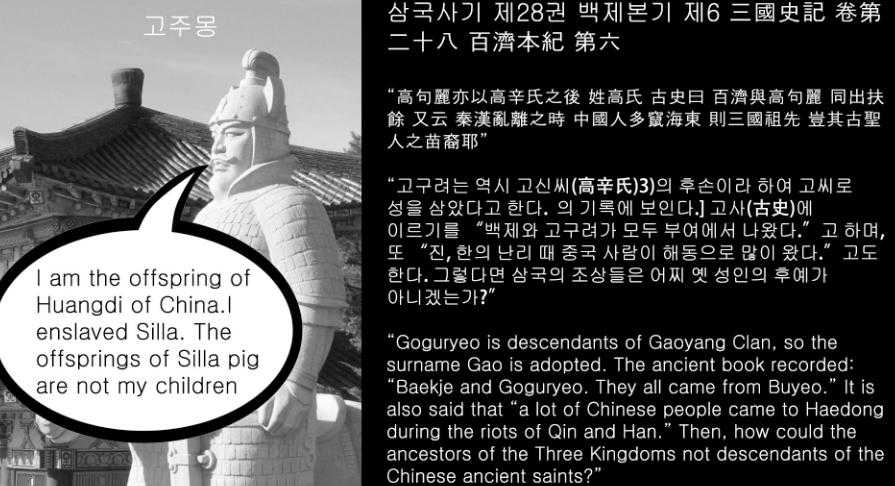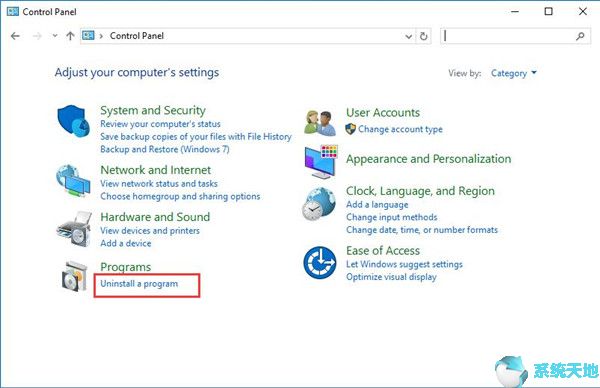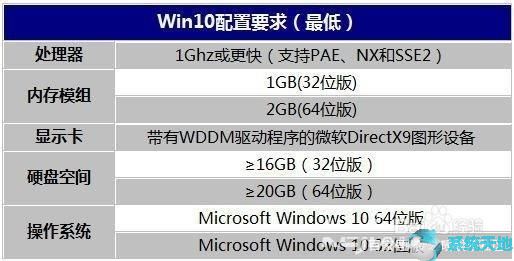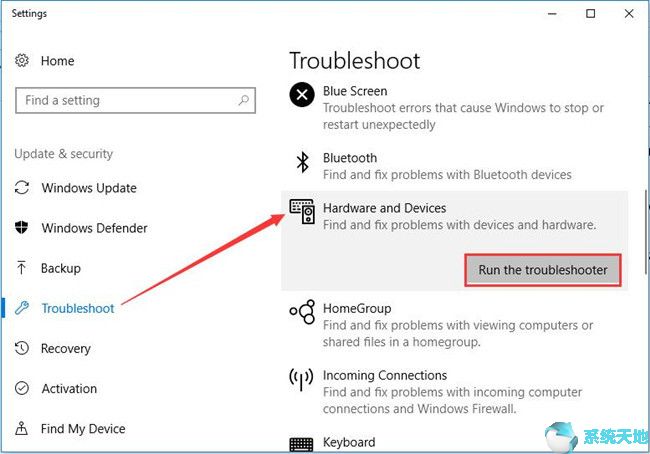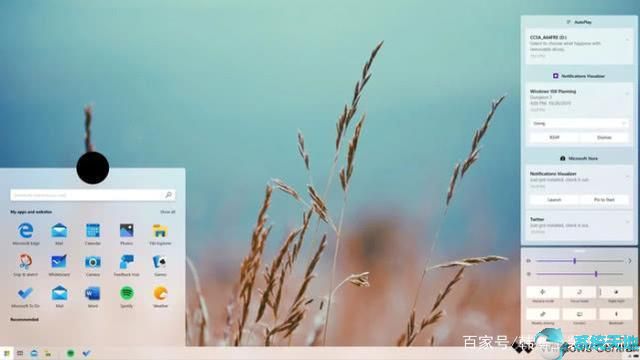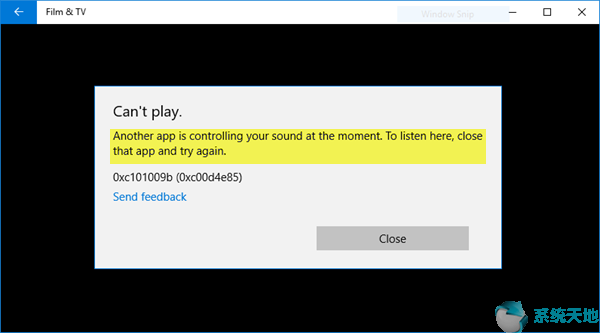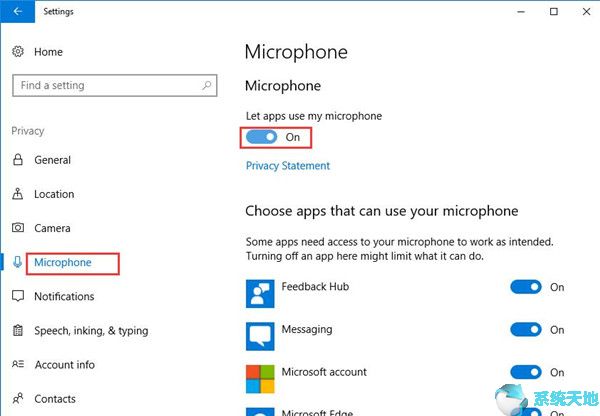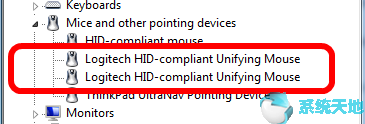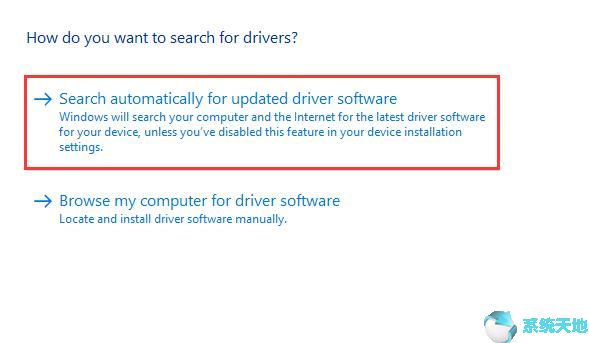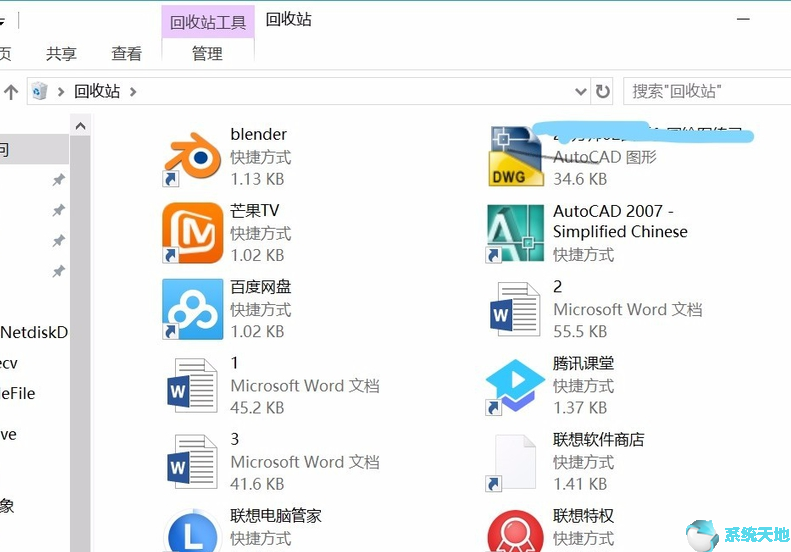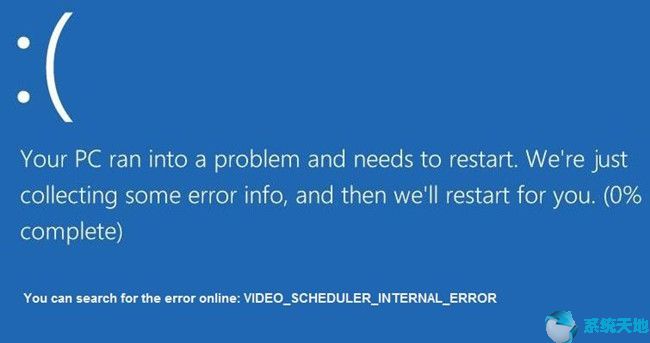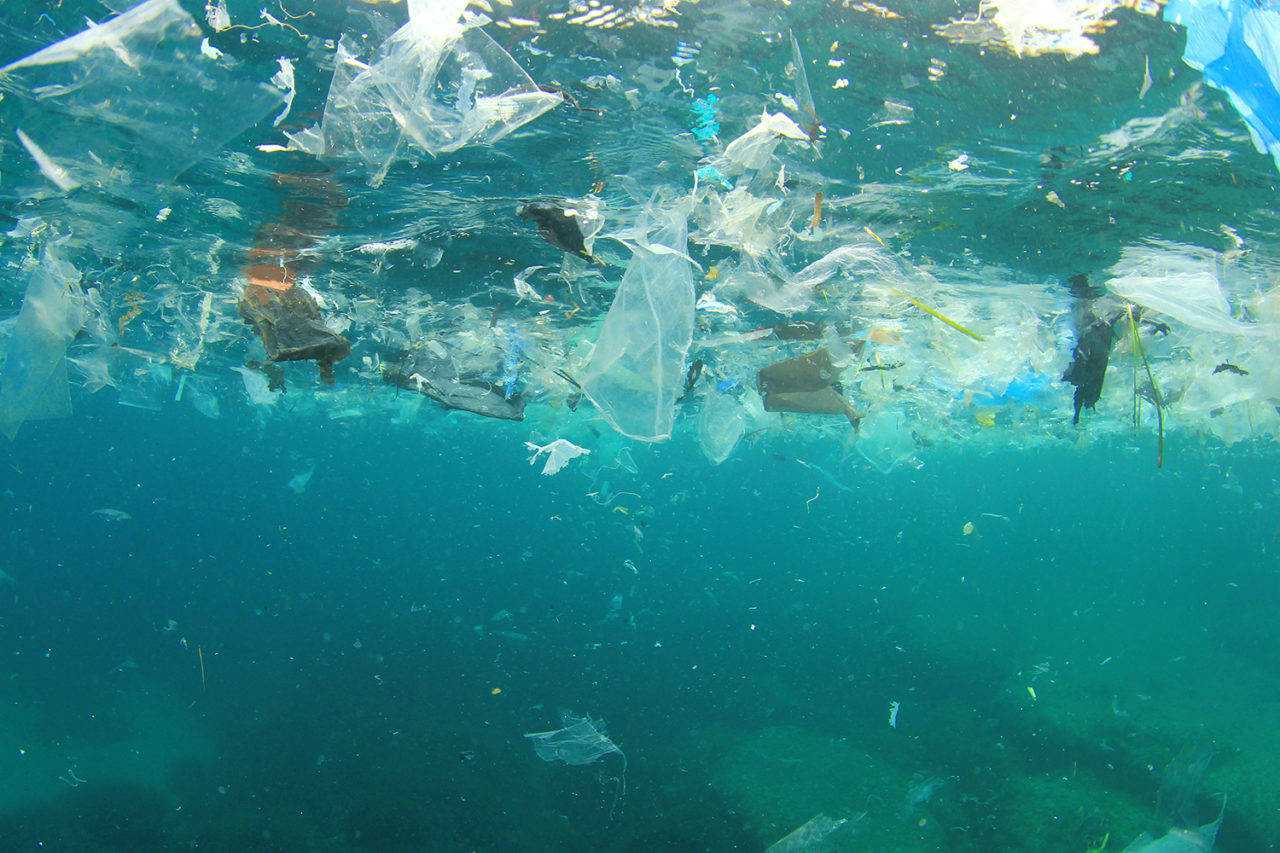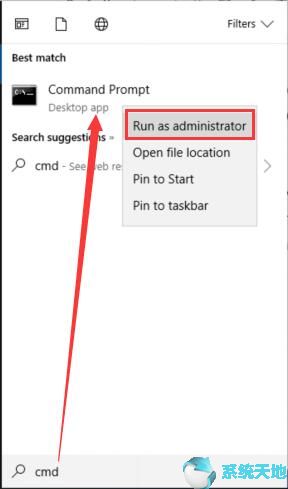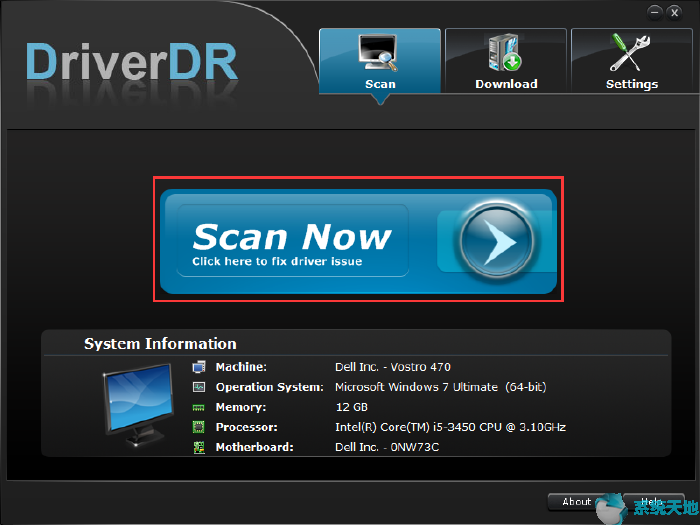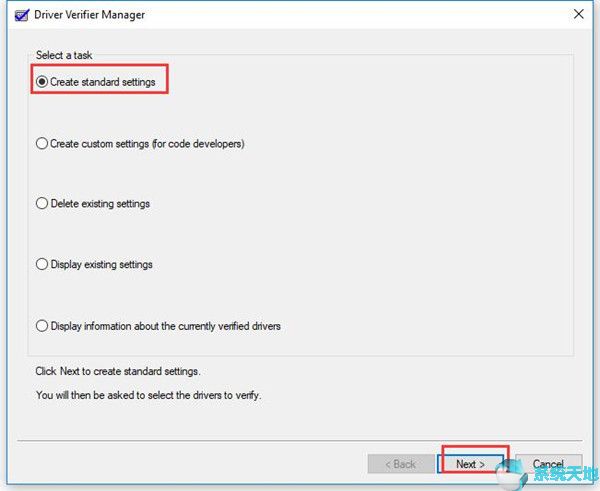什么是严重的结构性腐败?
关键结构损坏与内存损坏有关。通常,此错误后面会跟随一些特定的代码,例如ntfs.sys、tcpip.sys。当发生严重的结构损坏时,意味着Windows检测到存储在内存中的文件之一已被修改。因此,您可能还会看到存储数据结构被损坏的另一个名称。此BSOD 是由恶意软件、病毒、有缺陷的驱动程序、损坏的系统文件等引起的。
对于常见的蓝屏死机,可以按照下面的方法来解决。
解决方案1:卸载有问题的程序
由有问题的程序引起的蓝屏死机是正常的,关键结构损坏(0x00000109)也不例外。因此,如果运行某些程序或某些游戏后出现此错误,您应该卸载它们。
还有一些报告的程序,如酒精120%、Deamon Tools、MacDriver 和Intel HAXM,也许您可以在任务管理器中查看它是否正在运行,然后转到控制面板来卸载它们。
解决方案2:系统文件检查器
对于Windows 10系统中的文件损坏,必须使用系统文件检查器。因此,您可以通过此Windows 内置工具修复关键结构损坏错误。
1. 在搜索框中键入cmd,然后右键单击“命令提示符”以选择“以管理员身份运行”。
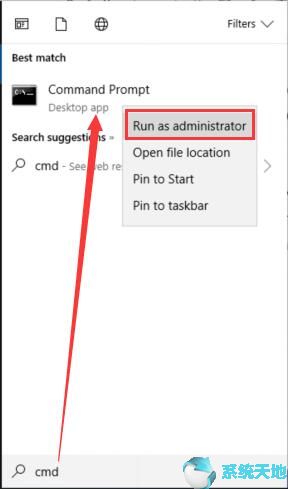
2. 在命令提示符窗口中,键入以下代码:
sfc /scannow 并按Enter。
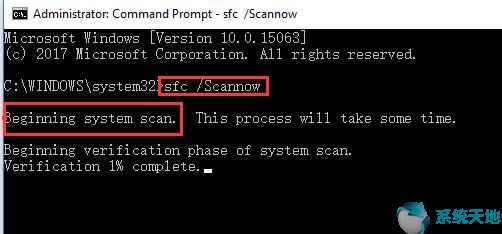
之后,Windows系统将开始检查损坏的文件,并用C盘中的缓存副本替换这些文件。
3. 输入以下代码:
DISM.exe /Online /Cleanup-image /Restorehealth 并按Enter。
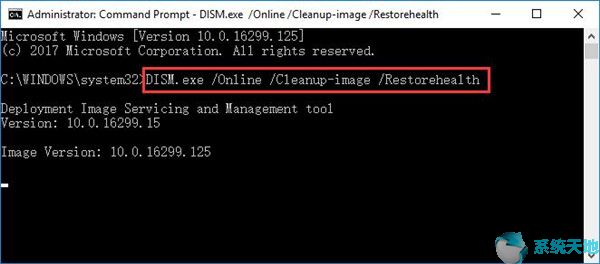
此代码使用Windows Server Files 来修复损坏的文件。这个过程需要几分钟的时间。
解决方案3:修复驱动程序错误
不兼容的驱动程序可能会导致大量蓝屏死机。因此,请检查驱动程序错误,并且必须更新过时的驱动程序。对于关键结构损坏错误,您应该主要更新芯片组驱动程序和显卡驱动程序。
1. 转到设备管理器,查看一台或多台设备是否带有黄色感叹号。如果有,请尝试右键单击它,选择“卸载”将其卸载,然后从官方网站下载最新版本的驱动程序重新安装。
2. 如果存在一个或多个未知设备,请尝试修复它。您可以获得简单的图片教程。
3.修复有问题的驱动程序后,最好使用扫描计算机查找所有过时的驱动程序并将其更新到最新版本。
之后,重新启动计算机以检查CRITICAL_STRUCTURE_CORRUPTION 是否返回。
解决方案4:检查内存
显然,这个0x00000109错误与存储卡有关,因此您可以检查存储卡,以防止您的计算机受到严重的结构损坏。
1. 在搜索框中键入“Windows 内存诊断”以进入此功能。
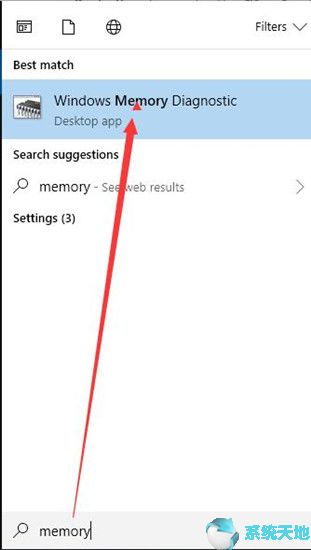
2. 选择第一个:立即重新启动并检查问题(推荐)。如果您有任何未完成的申请和文件,请先保存。
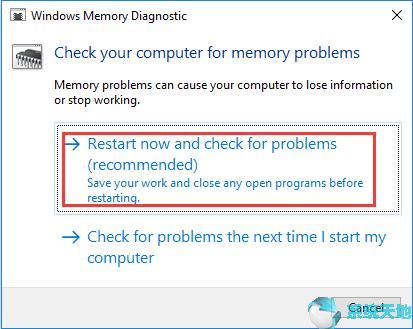
您的计算机将重新启动,您将看到Windows 内存诊断工具屏幕。它将自动运行内存测试并显示测试进程状态。
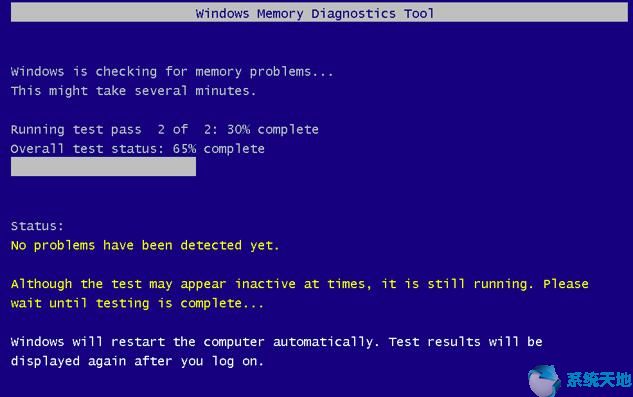
完成后电脑会自动重启,登录系统后会显示测试结果。
但有时,Windows 可能不会向您显示结果,您应该转向下一个解决方案。
解决方案5:检查事件查看器
事件查看器是一个桌面应用程序,可帮助管理员和用户查看本地或远程PC 上的事件日志以监控系统中的事件。它管理有关程序、安全和系统事件的日志。
1. 按Win + R 按钮并输入eventvwr.msc 打开事件查看器。
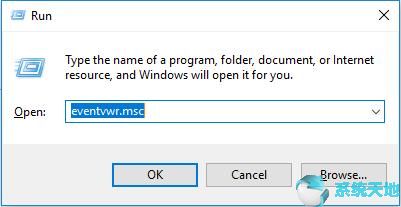
2. 展开左侧的树并遵循路径:Windows 日志系统。
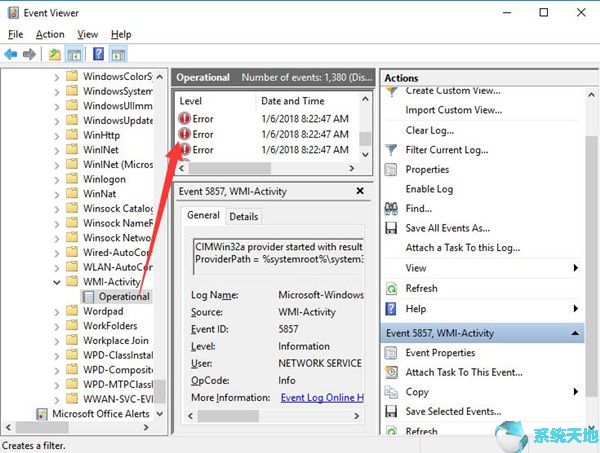
在“系统事件”窗口中,检查发生CRITICAL_STRUCTURE_CORRUPTION 之前的所有事件。如果存在一个或多个可能导致该问题的错误,请一一查找并修复它们。
未经允许不得转载:探秘猎奇网 » 修复win10系统引导(修复win10系统文件命令)

 探秘猎奇网
探秘猎奇网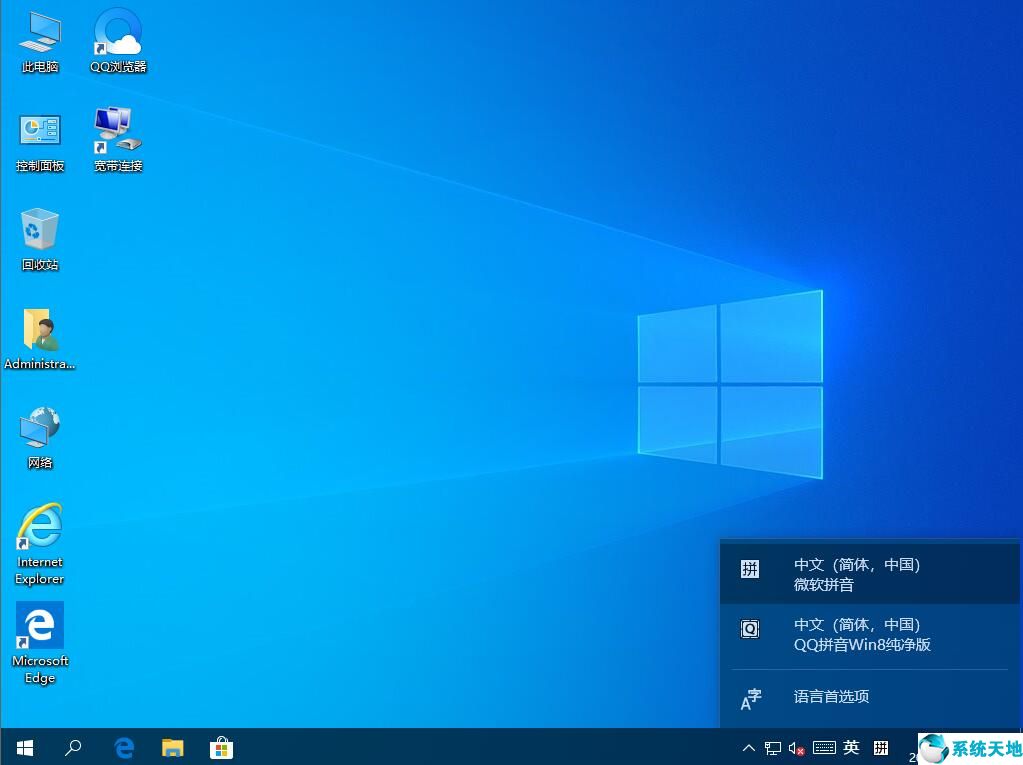 win10怎么设置输入法切换(win10怎么设置输入法不影响游戏)
win10怎么设置输入法切换(win10怎么设置输入法不影响游戏)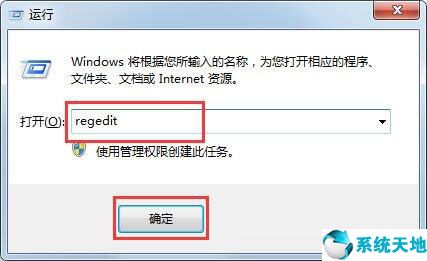 w7怎样快速清理注册表(如何清理注册表残留文件)
w7怎样快速清理注册表(如何清理注册表残留文件)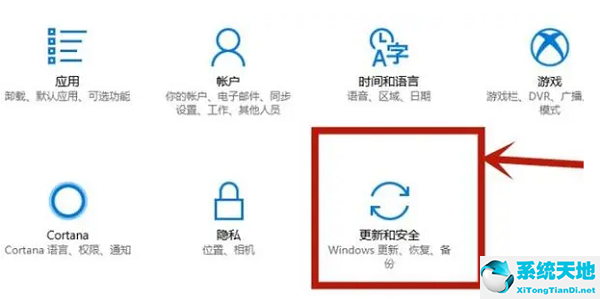 win10开启vt虚拟化(win10怎么开启vt虚拟化)
win10开启vt虚拟化(win10怎么开启vt虚拟化) 禁止吃牛肉的国家 印度为什么不能杀牛?印度为什么对牛很尊重?
禁止吃牛肉的国家 印度为什么不能杀牛?印度为什么对牛很尊重? 孕酮多少才算正常,孕酮低是什么原因造成的?
孕酮多少才算正常,孕酮低是什么原因造成的?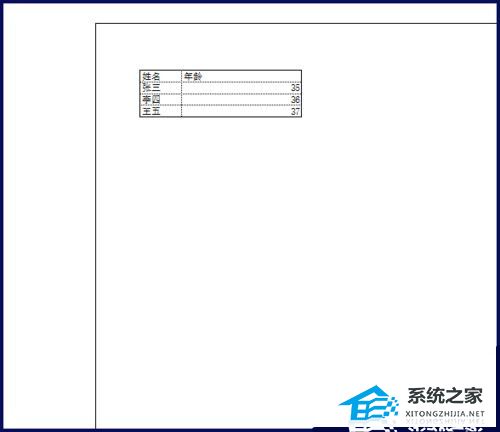 Excel如何居中打印表格(如何在Excel 中打印居中表格)
Excel如何居中打印表格(如何在Excel 中打印居中表格) word2007圈11到圈20怎么打(圈11到圈50怎么打)
word2007圈11到圈20怎么打(圈11到圈50怎么打) win10系统桌面没有我的电脑怎么办(win10桌面没有我的电脑图标怎么办啊)
win10系统桌面没有我的电脑怎么办(win10桌面没有我的电脑图标怎么办啊)